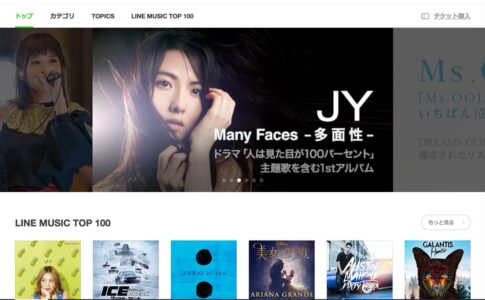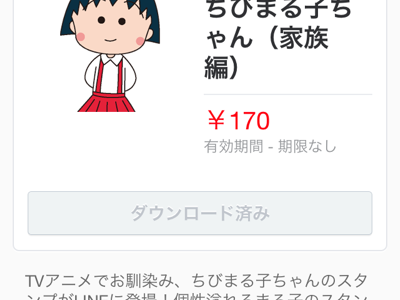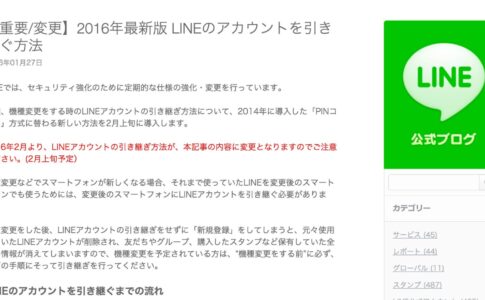実験的な機能を先行して試すことができる「LINEラボ」で「LINE」のトーク画面でウェブサイトを小さく表示する「ミニブラウザー」機能が利用可能になりました。「ミニブラウザー」の使い方を紹介します!
LINEで「ミニブラウザー」を試す
「LINE Labs(LINEラボ)」では、正式リリースの前に新機能を試すことができます。「LINE」アプリ内から設定できますので、基本的には誰でも試すことができるようになっています。

使い方は「設定」から「LINE Labs」を選び、そこから「ミニブラウザを利用」の設定をオンにします。
続いて「LINE」のトーク画面でウェブサイトを開きます。何か適当なURLを投稿し、それをタップします。

表示されたウェブサイトの画面で、上部から下に向けてスワイプします。

ウェブサイトの画面が小さくなり「ミニブラウザー」機能となります!

「ミニブラウザー」は場所を自由に移動することもできます。

「ミニブラウザー」をタップし、画面を再び拡大したり、ミニブラウザーそのものを閉じることもできます。
表示しているウェブサイトを見ながらトークをしたい、という場合に有効な機能です。
ただし、画面をスクロールしている途中の場所だと、スワイプすると画面がスクロールしてします、うまく「ミニブラウザー」にならないようです。もしかすると、ミニブラウザー化するボタンがあっても良いのかもしれません。